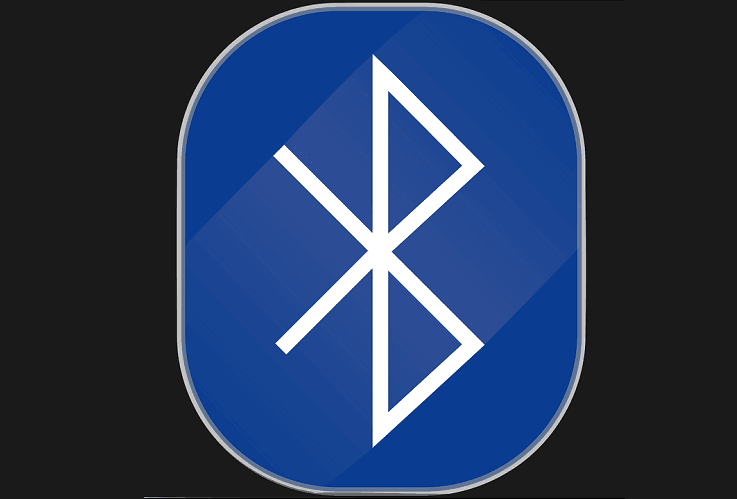
ซอฟต์แวร์นี้จะซ่อมแซมข้อผิดพลาดทั่วไปของคอมพิวเตอร์ ปกป้องคุณจากการสูญหายของไฟล์ มัลแวร์ ความล้มเหลวของฮาร์ดแวร์ และปรับแต่งพีซีของคุณเพื่อประสิทธิภาพสูงสุด แก้ไขปัญหาพีซีและลบไวรัสทันทีใน 3 ขั้นตอนง่ายๆ:
- ดาวน์โหลด Restoro PC Repair Tool ที่มาพร้อมกับเทคโนโลยีที่จดสิทธิบัตร (มีสิทธิบัตร ที่นี่).
- คลิก เริ่มสแกน เพื่อค้นหาปัญหาของ Windows ที่อาจทำให้เกิดปัญหากับพีซี
- คลิก ซ่อมทั้งหมด เพื่อแก้ไขปัญหาที่ส่งผลต่อความปลอดภัยและประสิทธิภาพของคอมพิวเตอร์ของคุณ
- Restoro ถูกดาวน์โหลดโดย 0 ผู้อ่านในเดือนนี้
ระบบไม่รู้จักบลูทูธหลังจากที่ผู้ใช้ BootCamp บางรายอัปเกรดเป็น Windows 10, 8.1 อ่านคู่มือนี้เพื่อเรียนรู้วิธีแก้ไขปัญหานี้
การอัพเกรด Windows 10, 8.1 มักทำให้เกิดปัญหามากมายสำหรับผู้ที่ใช้ BootCamp เพื่อเรียกใช้บน Mac OS อุปกรณ์ ท่านที่ซื้อ แล็ปท็อป Retina MacBook ปลายปี 2013 ดูเหมือนจะเปิดเผยมากที่สุดและบางคนก็ต้องการอย่างมาก รองรับ BootCamp ใน Windows 8.1 ขณะนี้ มีอีกปัญหาที่เกี่ยวข้องกับ Windows 8.1 ที่เราค้นพบจากฟอรัมการสนับสนุนของ Apple – ไม่รู้จักบลูทูธหรือเปิดไม่ได้.
นี่เป็นปัญหาที่น่ารำคาญมากเพราะไม่สามารถค้นหาและจับคู่อุปกรณ์ Bluetooth ของคุณ เช่น แป้นพิมพ์หรือลำโพง สำหรับผู้ใช้บางคน การแก้ไขปัญหา Bluetooth ใน Windows 8.1 ทำได้ง่ายมาก เนื่องจากหนึ่งในนั้นรายงาน:
หลังจากอัปเกรด Windows เป็น 8.1 ใน Bootcamp ฉันต้องถอนการติดตั้งไดรเวอร์ MotioninJoy เพื่อให้ระบบรู้จักบลูทูธ
และนี่คือคำอธิบายแบบเต็ม:
ในที่สุดฉันก็รู้วิธีทำให้คอมพิวเตอร์รู้จักไดรเวอร์บลูทูธใน Windows 8 และ 8.1!!! ด้วยเหตุผลบางประการที่ไดรเวอร์ MotionInJoy ที่ฉันติดตั้งไว้เมื่อไม่นานมานี้ทำให้ไดรเวอร์ Bluetooth หายไป สิ่งที่คุณต้องการทำคือไปที่ตัวจัดการอุปกรณ์ (การตั้งค่า/แผงควบคุม/ตัวจัดการอุปกรณ์) ที่ด้านล่างสุด ไดรเวอร์เกมพิเศษของคุณควรมีไว้สำหรับ MotionInJoy ฉันเพียงแค่ถอนการติดตั้ง รอ 1 นาทีแล้วเปิดโปรแกรมจัดการอุปกรณ์อีกครั้ง จากนั้นไดรเวอร์ Bluetooth ก็อยู่ที่นั่น และฉันสามารถจับคู่คีย์บอร์ดได้อีกครั้ง!!! ฉันกำลังเขียนจากมัน
แก้ไขปัญหาบลูทูธกับ BootCamp
ต่อไปนี้เป็นขั้นตอนที่จำเป็นในการแก้ไขปัญหา Bluetooth ด้วย BootCamp
1. ถอนการติดตั้งไดรเวอร์เกม MotionInJoy
- ไปที่ตัวจัดการอุปกรณ์ (การตั้งค่า/แผงควบคุม/ตัวจัดการอุปกรณ์)
- ค้นหาไดรเวอร์เกมพิเศษ MotionInJoy ที่ด้านล่างของรายการ
- ถอนการติดตั้ง รอสักครู่หรือรีสตาร์ทระบบของคุณ
- เปิดอีกครั้ง Device Manager และ Bluetooth Driver ควรอยู่ที่นั่น
2. ติดตั้งไดรเวอร์อีกครั้ง
หากปัญหายังคงอยู่ ให้ลองติดตั้งไดรเวอร์ Apple ใหม่ เรียกใช้ BootCamp จากฝั่ง Mac และคุณจะเห็นข้อความเชิญให้คุณดาวน์โหลดไดรเวอร์ Windows ใหม่ ดาวน์โหลดไดรเวอร์ที่มีอยู่ ตอนนี้ เปิด Windows และติดตั้งไดรเวอร์ที่เกี่ยวข้อง
- ที่เกี่ยวข้อง: ผู้ใช้ Windows มากกว่า 60% จะเปลี่ยนไปใช้ MacOS เพื่อความเป็นส่วนตัวมากขึ้น
3. ติดตั้งไดรเวอร์บลูทูธในตัวของ Apple
ผู้ใช้รายหนึ่งแนะนำว่าการติดตั้งไดรเวอร์ Bluetooth ในตัวของ Apple ช่วยแก้ไขปัญหาได้ นี่คือขั้นตอนที่ต้องปฏิบัติตาม:
- เปิด Device Manager > ไปที่แผนผังย่อย Bluetooth Radios > คลิกขวาที่ 'Apple Broadcom Bluetooth ในตัว' > เลือก 'อัปเดตซอฟต์แวร์ไดรเวอร์'
- ไปที่ 'เรียกดูคอมพิวเตอร์ของฉันเพื่อหาซอฟต์แวร์ไดรเวอร์' > ให้ฉันเลือกจากรายการไดรเวอร์อุปกรณ์ในคอมพิวเตอร์ของฉัน
- ตอนนี้ เลือก Apple Inc. สำหรับผู้ผลิตและ 'Apple Bluetooth ในตัว' สำหรับรุ่น > กด Next
- เมื่อติดตั้งไดรเวอร์แล้ว คุณจะเห็น 'Apple Built-in Bluetooth' และ 'Microsoft Bluetooth Enumerator' อยู่ในรายการภายใต้ Bluetooth Radios ในตัวจัดการอุปกรณ์
- ตอนนี้คุณควรจะตั้งค่าอุปกรณ์ Bluetooth ได้แล้ว
ลองแก้ไขและแจ้งให้เราทราบในส่วนความคิดเห็นหากพวกเขาทำงานให้คุณ
เรื่องราวที่เกี่ยวข้องเพื่อตรวจสอบ:
- วิธีแก้ไขแป้นพิมพ์บลูทูธล่าช้าใน Windows 10
- วิธีแก้ไขไม่มีเสียงหลังจากเชื่อมต่อ Bluetooth ใน Windows 10
- วิธีการดูอัลบูต Windows 10 อย่างถูกต้องด้วย OS อื่น
 ยังคงมีปัญหา?แก้ไขด้วยเครื่องมือนี้:
ยังคงมีปัญหา?แก้ไขด้วยเครื่องมือนี้:
- ดาวน์โหลดเครื่องมือซ่อมแซมพีซีนี้ ได้รับการจัดอันดับยอดเยี่ยมใน TrustPilot.com (การดาวน์โหลดเริ่มต้นในหน้านี้)
- คลิก เริ่มสแกน เพื่อค้นหาปัญหาของ Windows ที่อาจทำให้เกิดปัญหากับพีซี
- คลิก ซ่อมทั้งหมด เพื่อแก้ไขปัญหาเกี่ยวกับเทคโนโลยีที่จดสิทธิบัตร (ส่วนลดพิเศษสำหรับผู้อ่านของเรา)
Restoro ถูกดาวน์โหลดโดย 0 ผู้อ่านในเดือนนี้
